5 Best Ways ile iCloud'dan Filmleri Silme

İCloud, iPhone ve iPad belleğini genişletmek için kullanışlı bir hizmettir. Ve neredeyse tüm iDevice kullanıcıları, veri kaybını önlemek için iCloud yedekleme özelliğini açmışlardır. Bu eksiklik, iCloud'un her hesap için sınırlı ücretsiz depolama alanı sunmasıdır. 5GB alanı birçok fotoğraf saklayabilir, ancak filmler için yeterli değildir. Dolayısıyla, iCloud'a film yedeklediyseniz, iCloud'dan filmleri silerek depolama alanını boşaltmanız gerekir. Bu makalede, iCloud'dan filmleri kolayca nasıl sileceğinizi göstereceğiz. Sildikten sonra, iCloud'da daha fazla dosya yedekleyebilirsiniz.
1. Fotoğraf Akışı ile iCloud filmlerini nasıl temizlerim
Yedek filmleri iCloud'a yükledikten sonra, iPhone'unuzdaki filmleri silebilirsiniz, ancak yine de My Photo Stream içinde iCloud'da saklanan filmleri tarayabilir ve yönetebilirsiniz.
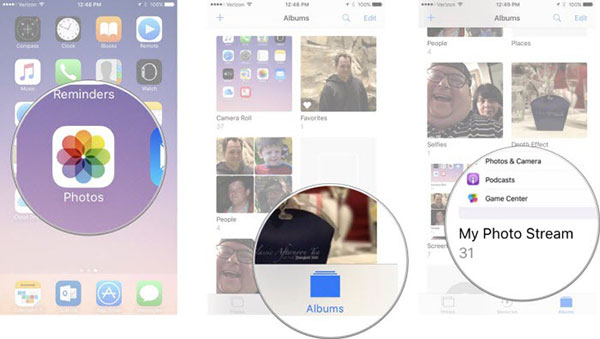
Adım 1: Ana ekranda Fotoğraflar uygulamasını açın ve "Albümler" e dokunun.
Adım 2: Albümler listesinde "Fotoğraf Akımım" ı seçin.
Adım 3: seçim moduna girmek için ekranın sağ üst köşesindeki "Seç" seçeneğine dokunun.
Adım 4: Fotoğraf Albümüm'de iCloud'dan silmek için tüm seçimleri onay işaretleriyle seçin.
Adım 5: Son olarak, üstteki şeridindeki "Çöp Kutusu" simgesine dokunun ve onaylama diyaloğunda "Sil" düğmesine basın.
Birkaç saniye sonra, seçilen tüm filmler iCloud hesabından temizlendi.
2. Videolar uygulamasında filmleri nasıl silebilirim?
İTunes'dan film satın aldıysanız, Videolar uygulamasında saklanır. İCloud iOS cihazınızı yedeklediğinde, videoları Videolar uygulamasından aktarır. Böylece, bu şekilde satın alınan filmleri iCloud'dan iDevice üzerinde silebilir.
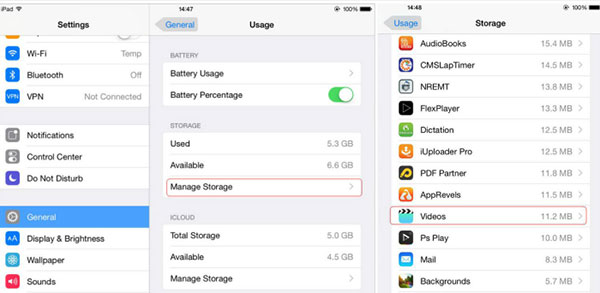
1 adımı: "Ayarlar" uygulamasına gidin ve şuraya gidin iCloud-> Depolama-> Depolamayı Yönet iOS 10.2 veya daha önce. İOS 10.3 ve üstü için, yol Ayarlar-> [isim] -> iCloud-> iCloud Depolama -> Depolamayı Yönet.
Adım 2: Detay ekranını açmak için Videolar uygulamasına dokunun.
3 Adımı: Daha sonra, belirli videoları Videolar uygulamasından silmek için sola doğru hızlıca kaydırabilir veya ekranın üst kısmındaki "Düzenle" düğmesine basabilirsiniz.
3. İCloud.com ile filmleri nasıl temizlerim?
Filmleri sadece iPhone veya iPad'de iCloud'dan silemez, aynı zamanda PC'lerde filmleri de silebilirsiniz. iCloud.com, bilgisayarlarda iCloud yedeklemeye erişim arabirimidir.
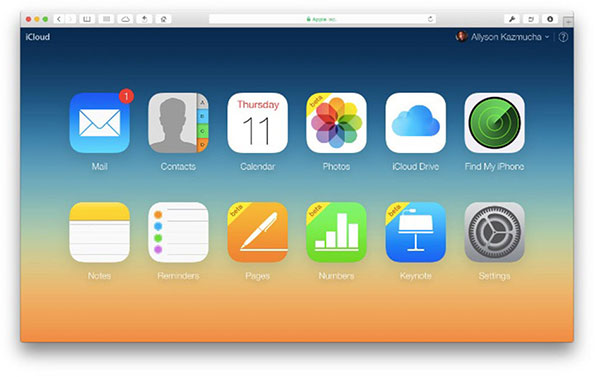
Adım 1: Herhangi bir tarayıcıda iCloud.com adresini ziyaret edin.
Adım 2: Apple ID'nizi ve çift doğrulama kodunu girin.
Adım 3: Ana sayfaya gittiğinizde, devam etmek için Fotoğraflar'ı seçin.
4 Adımı: Daha sonra iCloud'da saklanan tüm filmlere göz atabilir, istenmeyen videoları seçip silebilir ve hemen iCloud'dan silebilirsiniz.
4. İCloud'dan eski cihaz filmlerini nasıl silebilirim?
Birçok Apple meraklısı en yeni modele geçecek ve iCloud hesaplarını yeni cihazda kullanacak. Ancak eski cihazdan yedeklenen filmler iCloud depolama alanına alınır. Böylece, onları iCloud'dan silmeniz daha iyi olur.
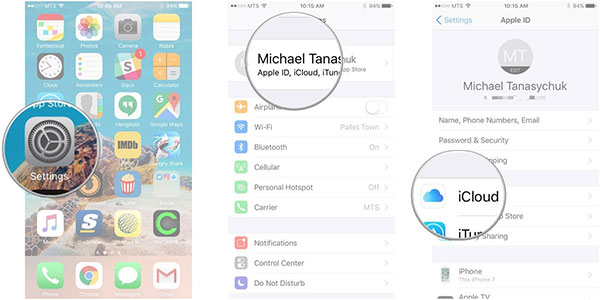
1 Adımı: Şuraya git Ayarlar-> iCloud-> Depolama -> Depolamayı Yönet iOS 10.2 ve önceki sürümlerde. İOS'un sonraki sürümü için, yol Ayarlar-> [isim] -> iCloud-> Depolama -> Depolamayı Yönet.
Adım 2: Yedeklemeler bölümündeki eski cihazı seçin.
Adım 3: Alttaki "Delete Backup" üzerine dokunun ve sonra iCloud'dan eski filmleri temizlemek için açılan iletişim kutusundaki "Kapat ve Sil" e basın.
Silinerek, yeni cihazınızı yedeklemek için daha fazla iCloud alanı açabilirsiniz.
5. İCloud filmleri nasıl gizlenir
İPhone'unuzda birkaç film satın alabilirsiniz. İCloud'a yedekledikten sonra iPhone'unuzdan bazı filmleri sildiniz. Ancak yine Videolar uygulamasına gittiğinizde, silinmiş filmlerin hala orada olduğunu keşfedeceksiniz. İCloud'da saklanan filmleri gizlemek için aşağıdaki rehberi takip edebilirsiniz.
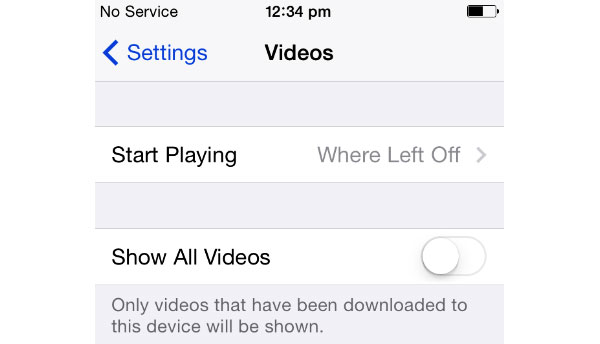
1 adımı: "Ayarlar" uygulamasına erişin ve Videolar uygulamasını bulun.
Adım 2: Ayarlar ekranını açmak için "Videolar" uygulamasına dokunun.
Adım 3: Bloğu sola kaydırarak "Tüm Videoları Göster" seçeneğini kapatın.
Daha sonra, Videolar uygulamasini ana ekranda açtiginizda, videolari yalnizca telefonunuzda gösterir, ancak iCloud'da saklanan filmleri göstermez.
İPhone'da filmleri nasıl silebilirim?
Bir iPhone'dan filmleri kalıcı olarak silmek için en iyi yolu arıyorsanız, tavsiye edeceğiz Tipard iPhone Silgi. Filmleri iCloud'dan silmek için alternatif çözüm olarak birçok güçlü özelliğe sahiptir.
İPhone'da filmleri sil
İPhone Eraser'ı yükleyin
İşletim sisteminize göre iPhone Eraser'ın ilgili sürümünü indirin ve yükleyin.
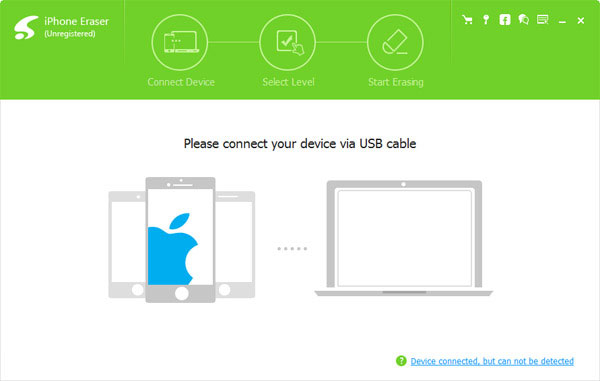
İPhone'u Bağla
USB kablolarını kullanarak bilgisayarınıza temizlemek istediğiniz tüm iDevices'ı takın.
Ayar seviyesi
İPhone Eraser'ı başlatın ve iPhone'unuzu algılamasını bekleyin. Ardından Silme Seviyesi listesinden bir silme seviyesi seçin. Sunduğu Düşük seviye, Orta seviye ve Yüksek seviye.
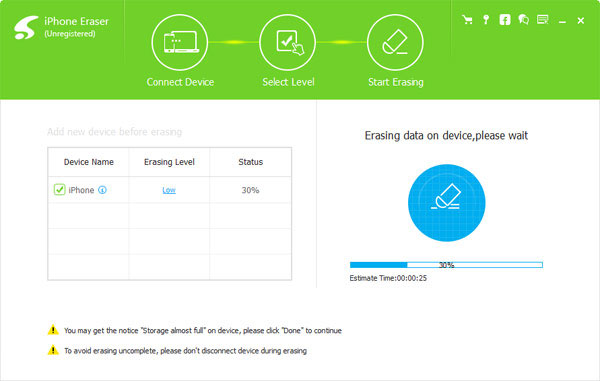
İPhone'da filmleri sil
Ayarlama tamamlandığında, Başlama iPhone'unuzdaki filmleri ve diğer dosyaları silmek için
Sonuç
Son zamanlarda Apple, iCloud depolama planlarını ayarladı ve iCloud depolama fiyatını düşürdü. Ancak diğer bulut hizmetleriyle karşılaştırıldığında, iCloud depolama planları hala çekici değil. Dünya çapında milyonlarca iCloud kullanıcısı olmasına rağmen, çoğu ücretsiz depolama planını kullanıyor. Yer açmak için iCloud'dan filmleri nasıl sileceğinizi öğrenmek, iPad ve iPhone kullanıcıları için gerekli bir beceridir. Bu eğiticide iCloud'dan filmleri silmek için birden fazla yol paylaştık. En sevdiğiniz birini durumunuza göre seçebilirsiniz. İPhone ve iPad'den film ve büyük dosyaları silmek isterseniz, Tipard iPhone Eraser'ı deneyebilirsiniz.







